MAYA渲染教程:在maya下以单面线框模式渲染(2)
2010-08-05 09:09:29 作者:未知 来源:互联网 网友评论 0 条
MAYA渲染教程:在maya下以单面线框模式渲染
以上就是关于线框物体的全部设置!
现在只剩下两件事要做,那就是轻微的缩小遮挡物体,和渲染。你需要轻微的缩小遮挡物体,因为它占用了相同的体积这会导致渲染的边缘有不正常的闪光。
对于 sphere ,或 box 等其他的 primitive 物体,遮挡物仅仅使用 scale 到 0.98 就会有不错的效果。但是如果你尝试缩小例如角色或其他类似的复杂模型,那遮挡物体将不会在线框物体内部,因为 scale 作用于自身的参照点。所以在 scale 我们的模型前我们要维持它们的比例,先使用以下的小技巧。
缩放技巧:
1. 选择要缩小的遮挡物体。
2. 切换到 Modelling 菜单组,选择 Sculpt Polygon Tool (如果是 NURBS, 使用 Edit NURBS>Scuplt Surface Tool )
3. 在 Operation 中选择 Push.
4. 设定 Strength 为 1
5. 设定 Max Displacement 为 0.02 。我们仅仅希望以很小的比例缩小遮挡物体,使得渲染器知道哪个物体在外部。
6. 确保 Opacity 为 1.0 ,然后 Flood !
这将 "Flood Push" 所有遮挡物体的面到线框物体的内部,现在渲染会以适当的方式进行!
其实并不是什么技巧,但我发现它很有效。你大可以使用 "Flood Pull" 方式作用于线框物体。
* 注意:这取决于你场景的大小,或是你模型细节的数量,你可能需要试验多种设值以便不破坏细节从而拥有好的效果 。
最后,渲染
现在你终于能够渲染你的线框杰作了,使用 Hardware Render Buffer,HRB 渲染很快,因为它使用你的显卡而不是软件的算法来计算。缺点是它没有丰富的设置,并且它的反锯齿也不是很好。
打开你的 HRB(Windows>Rendering Editor>Hardware Render Buffer) ,你可以选择以哪个摄像机视图进行渲染。通过 Render>Attributes 进行设置。这是我用来渲染静帧的设置:
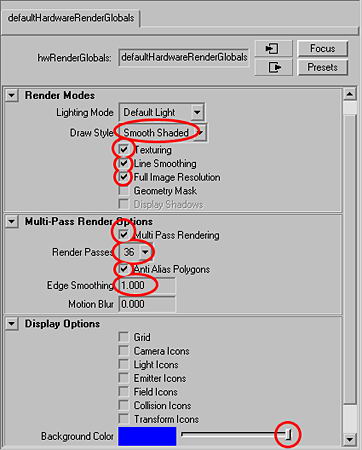
我不会讲解每一项参数,只有两个要点:
1. 记住将 Background 的颜色设置成与你的遮挡物体相同的颜色。
2. 打开 Multipass Rendering 进行多次渲染以产生发锯齿或是动态模糊效果。 36 是最大的 passes 数并会达到最好的效果。这同样不会花费你太多时间因为它使用的是你的显卡。 就是这样,如果你不是很理解 HRB 的设置那么查看帮助文件吧。如果你对反锯齿的效果不满意,你可以以双倍的分辨率渲染视图然后通过后期软件例如 PS 缩小画幅。
关键词:MAYA渲染教程
相关文章
- 1970-01-01
- 1970-01-01
- 1970-01-01
- 1970-01-01
- 1970-01-01
- 1970-01-01
- 1970-01-01
- 1970-01-01
- 1970-01-01
- 1970-01-01
[错误报告] [推荐] [收藏] [打印] [关闭] [返回顶部]


 已有
已有


